Digikam/Bugs/de: Difference between revisions
(Created page with "Wenn der Fehler nicht in den Suchergebnissen erscheinen, können Sie sie diesen dem System übermitteln. Klicken Sie auf den Link oben <menuchoice>Neu</menuchoice> und wählen...") |
No edit summary |
||
| (4 intermediate revisions by the same user not shown) | |||
| Line 6: | Line 6: | ||
Fehler sind unvermeidlich in einer komplexen Software und ''' digiKam ''' ist keine Ausnahme. So was sollten Sie tun, wenn Sie einen Fehler in Ihrer Lieblings Fotomanagementanwendung entdeckt haben? Als Nicht- Programmierer ist das Beste, was Sie tun können, den Fehler mit der KDE Bug Tracking Systemdatei zu dokumentieren ( ''' digiKam ''' wird als Teil des KDE-Projekts verwaltet). Programmfehler zu dokumentieren kann als eine mühsame Aufgabe betrachtet werden, aber das hilft den Entwicklern '''digiKam''' erheblich zu verbessern, und das KDE Bug Tracking System macht es relativ einfach, Fehler und Probleme einzureichen. | Fehler sind unvermeidlich in einer komplexen Software und ''' digiKam ''' ist keine Ausnahme. So was sollten Sie tun, wenn Sie einen Fehler in Ihrer Lieblings Fotomanagementanwendung entdeckt haben? Als Nicht- Programmierer ist das Beste, was Sie tun können, den Fehler mit der KDE Bug Tracking Systemdatei zu dokumentieren ( ''' digiKam ''' wird als Teil des KDE-Projekts verwaltet). Programmfehler zu dokumentieren kann als eine mühsame Aufgabe betrachtet werden, aber das hilft den Entwicklern '''digiKam''' erheblich zu verbessern, und das KDE Bug Tracking System macht es relativ einfach, Fehler und Probleme einzureichen. | ||
Zunächst einmal müssen Sie ein Konto bei dem Fehlerverfolgungssystem erstellen. Dazu gehen Sie mit Ihrem Browser auf [https://bugs.kde.org/ https://bugs.kde.org], drücken Sie die Schaltfläche < | Zunächst einmal müssen Sie ein Konto bei dem Fehlerverfolgungssystem erstellen. Dazu gehen Sie mit Ihrem Browser auf [https://bugs.kde.org/ https://bugs.kde.org], drücken Sie die Schaltfläche <menuchoice>Neues Konto</menuchoice> und erstellen Sie ein neues Konto. Sobald Sie das getan haben, melden sie sich in das System unter Verwendung der angegebenen Anmeldeinformationen an. Bevor Sie den Fehler senden, ist es wichtig, sicherzustellen, dass dieser nicht bereits im System eingereicht wurde. Klicken Sie dazu auf den Link <menuchoice>Suchen</menuchoice> , wählen Sie <menuchoice>Digikam</menuchoice> als das <menuchoice>Programm</menuchoice> der Dropdownliste aus, und geben Sie die Schlüsselwörter, die den Fehler im Feld Wörter am besten beschreiben, und drücken Sie <menuchoice>Suchen</menuchoice>. Überprüfen Sie die Liste der übereinstimmenden Ergebnisse für Einträge wie Ihre Fehler. | ||
| Line 12: | Line 12: | ||
Wenn der Fehler nicht in den Suchergebnissen erscheinen, können Sie sie diesen dem System übermitteln. Klicken Sie auf den Link oben <menuchoice>Neu</menuchoice> und wählen aus der Liste der KDE -Projekte <menuchoice>DigiKam</menuchoice>. Da Sie bereits für ähnliche Fehler überprüft haben, können Sie Schritt 1 überspringen und direkt mit Schritt 2. Die Felder die in dem Fehlereinreichungsformular enthalten sind wie kurze Beschreibungen und Beispiele ausfüllen, dies | Wenn der Fehler nicht in den Suchergebnissen erscheinen, können Sie sie diesen dem System übermitteln. Klicken Sie auf den Link oben <menuchoice>Neu</menuchoice> und wählen aus der Liste der KDE -Projekte <menuchoice>DigiKam</menuchoice>. Da Sie bereits für ähnliche Fehler überprüft haben, können Sie Schritt 1 überspringen und direkt mit Schritt 2. Die Felder die in dem Fehlereinreichungsformular enthalten sind wie kurze Beschreibungen und Beispiele ausfüllen, dies macht es einfacher, die entsprechenden Daten zu liefern. Es ist wichtig so viele Informationen wie möglich zu geben, da dies den Entwicklern hilft, diese zu reproduzieren, zu identifizieren und letztlich den Fehler zu beheben. Überprüfen Sie die eingegebenen Informationen, und drücken Sie die Taste <menuchoice>Fehlerbericht übertragen</menuchoice>. Sie können alle Ihre eingereichten Fehler mit dem Link <menuchoice>Meine Fehler</menuchoice> in der Auswahl <menuchoice>Gesicherte Suche</menuchoice> finden. | ||
[[Category: | [[Category:Grafik/de]] | ||
[[Category: | [[Category:Fotografie/de]] | ||
[[Category: | [[Category:Anleitungen/de]] | ||
Latest revision as of 19:06, 6 March 2014
Umgang mit Fehlern bei digiKam
Übersetzt von Dimitri Popov's Blog, 10 April 2013
Fehler sind unvermeidlich in einer komplexen Software und digiKam ist keine Ausnahme. So was sollten Sie tun, wenn Sie einen Fehler in Ihrer Lieblings Fotomanagementanwendung entdeckt haben? Als Nicht- Programmierer ist das Beste, was Sie tun können, den Fehler mit der KDE Bug Tracking Systemdatei zu dokumentieren ( digiKam wird als Teil des KDE-Projekts verwaltet). Programmfehler zu dokumentieren kann als eine mühsame Aufgabe betrachtet werden, aber das hilft den Entwicklern digiKam erheblich zu verbessern, und das KDE Bug Tracking System macht es relativ einfach, Fehler und Probleme einzureichen.
Zunächst einmal müssen Sie ein Konto bei dem Fehlerverfolgungssystem erstellen. Dazu gehen Sie mit Ihrem Browser auf https://bugs.kde.org, drücken Sie die Schaltfläche und erstellen Sie ein neues Konto. Sobald Sie das getan haben, melden sie sich in das System unter Verwendung der angegebenen Anmeldeinformationen an. Bevor Sie den Fehler senden, ist es wichtig, sicherzustellen, dass dieser nicht bereits im System eingereicht wurde. Klicken Sie dazu auf den Link , wählen Sie als das der Dropdownliste aus, und geben Sie die Schlüsselwörter, die den Fehler im Feld Wörter am besten beschreiben, und drücken Sie . Überprüfen Sie die Liste der übereinstimmenden Ergebnisse für Einträge wie Ihre Fehler.
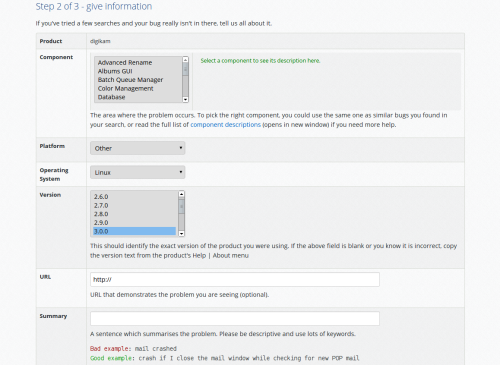
Wenn der Fehler nicht in den Suchergebnissen erscheinen, können Sie sie diesen dem System übermitteln. Klicken Sie auf den Link oben und wählen aus der Liste der KDE -Projekte . Da Sie bereits für ähnliche Fehler überprüft haben, können Sie Schritt 1 überspringen und direkt mit Schritt 2. Die Felder die in dem Fehlereinreichungsformular enthalten sind wie kurze Beschreibungen und Beispiele ausfüllen, dies macht es einfacher, die entsprechenden Daten zu liefern. Es ist wichtig so viele Informationen wie möglich zu geben, da dies den Entwicklern hilft, diese zu reproduzieren, zu identifizieren und letztlich den Fehler zu beheben. Überprüfen Sie die eingegebenen Informationen, und drücken Sie die Taste . Sie können alle Ihre eingereichten Fehler mit dem Link in der Auswahl finden.
